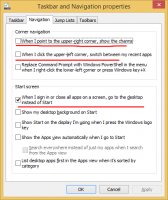เพิ่มหรือลบผู้ใช้ออกจากกลุ่มใน Windows 10
ใน Windows 10 คุณสามารถเพิ่มหรือลบบัญชีผู้ใช้ออกจากกลุ่มเพื่อให้อนุญาตหรือเพิกถอนการเข้าถึงคุณลักษณะบางอย่างของ Windows โฟลเดอร์ระบบไฟล์ ออบเจ็กต์ที่ใช้ร่วมกัน และอื่นๆ มีหลายวิธีที่จะทำ มาทบทวนกัน
โฆษณา
บัญชีกลุ่มใช้เพื่อจัดการสิทธิ์สำหรับผู้ใช้หลายคน บัญชีกลุ่มสากลสำหรับการใช้โดเมนจะถูกสร้างขึ้นใน ผู้ใช้ Active Directory และคอมพิวเตอร์ ในขณะที่บัญชีกลุ่มท้องถิ่นสำหรับการใช้ระบบภายในจะถูกสร้างขึ้นใน ผู้ใช้และกลุ่มในพื้นที่. โดยทั่วไป บัญชีกลุ่มจะถูกสร้างขึ้นเพื่ออำนวยความสะดวกในการจัดการผู้ใช้ประเภทเดียวกัน ประเภทของกลุ่มที่สามารถสร้างได้มีดังต่อไปนี้:
- กลุ่มสำหรับหน่วยงานภายในองค์กร: โดยทั่วไป ผู้ใช้ที่ทำงานในแผนกเดียวกันจำเป็นต้องเข้าถึงทรัพยากรที่คล้ายคลึงกัน ด้วยเหตุนี้ คุณสามารถสร้างกลุ่มที่จัดตามแผนกได้ เช่น การพัฒนาธุรกิจ การขาย การตลาด หรือวิศวกรรม
- กลุ่มสำหรับผู้ใช้แอปพลิเคชันเฉพาะ: บ่อยครั้ง ผู้ใช้จะต้องเข้าถึงแอปพลิเคชันและทรัพยากรที่เกี่ยวข้องกับแอปพลิเคชัน สามารถสร้างกลุ่มเฉพาะแอปพลิเคชันได้ เพื่อให้ผู้ใช้สามารถเข้าถึงทรัพยากรที่จำเป็นและไฟล์แอปพลิเคชันได้อย่างเหมาะสม
- กลุ่มสำหรับบทบาทภายในองค์กร: กลุ่มยังสามารถจัดระเบียบตามบทบาทของผู้ใช้ภายในองค์กร ตัวอย่างเช่น ผู้บริหารอาจจำเป็นต้องเข้าถึงทรัพยากรที่แตกต่างจากหัวหน้างานและผู้ใช้ทั่วไป ดังนั้น โดยการสร้างกลุ่มตามบทบาทภายในองค์กร การเข้าถึงที่เหมาะสมจะถูกมอบให้กับผู้ใช้ที่ต้องการ
มีการสร้างกลุ่มผู้ใช้ภายในเครื่อง นี่คือกลุ่มที่คุณสามารถใช้ได้โดยตรงบนคอมพิวเตอร์ที่ใช้ Windows 10 โดยไม่ต้องเพิ่มคอมพิวเตอร์นั้นในโดเมน Active Directory ต่อไปนี้คือรายการกลุ่มต่างๆ ที่ปกติแล้วจะพร้อมใช้งานใน Windows 10 แบบสำเร็จรูป
- ผู้ดูแลระบบ
- ตัวดำเนินการสำรอง
- ตัวดำเนินการเข้ารหัส
- ผู้ใช้ COM แบบกระจาย
- ผู้อ่านบันทึกเหตุการณ์
- แขก
- IIS_IUSRS
- ตัวดำเนินการกำหนดค่าเครือข่าย
- ผู้ใช้บันทึกประสิทธิภาพ
- ผู้ใช้ตรวจสอบประสิทธิภาพ
- ผู้ใช้ระดับสูง
- ผู้ใช้เดสก์ท็อประยะไกล
- เครื่องจำลอง
- ผู้ใช้
ในการเพิ่มบัญชีผู้ใช้ในกลุ่มโลคัลใน Windows 10 คุณสามารถใช้ MMC ซึ่งเป็นเครื่องมือคอนโซล net.exeหรือ PowerShell มาดูกันว่าจะทำได้อย่างไร
วิธีเพิ่มผู้ใช้ในกลุ่มใน Windows 10ให้ทำดังต่อไปนี้
- กด ชนะ + NS ปุ่มลัดบนแป้นพิมพ์ของคุณและพิมพ์ข้อมูลต่อไปนี้ในกล่องเรียกใช้:
lusrmgr.msc
 ซึ่งจะเปิดแอป Local Users and Groups
ซึ่งจะเปิดแอป Local Users and Groups - คลิกที่กลุ่มทางด้านซ้าย

- คลิกสองครั้งที่กลุ่มที่คุณต้องการเพิ่มผู้ใช้ในรายการกลุ่ม

- คลิกปุ่มเพิ่มเพื่อเพิ่มผู้ใช้ตั้งแต่หนึ่งรายขึ้นไป
- หรือคุณสามารถคลิกโฟลเดอร์ผู้ใช้ทางด้านซ้าย
- ดับเบิลคลิกที่บัญชีผู้ใช้ทางด้านขวา
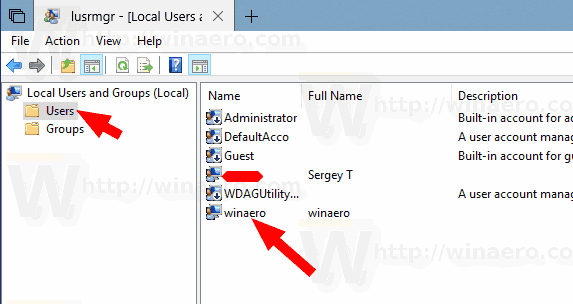
- เปลี่ยนไปที่ สมาชิกของ แท็บและคลิกที่ เพิ่ม ปุ่มเพื่อเลือกกลุ่มที่คุณต้องการเพิ่มบัญชีผู้ใช้
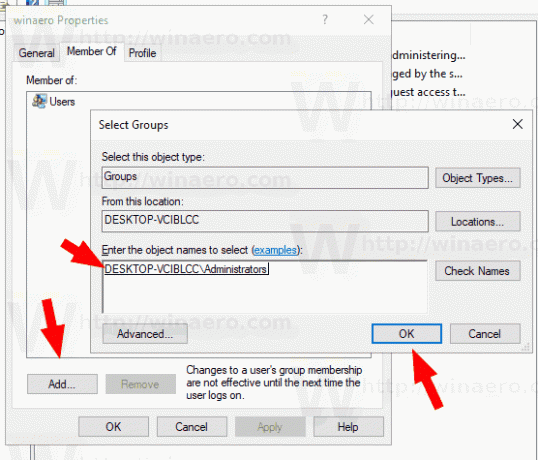
หมายเหตุ: คุณสามารถใช้ Local Users และ Groups snap-in ได้หากคุณ รุ่น Windows มาพร้อมกับแอพนี้ มิฉะนั้น คุณสามารถใช้วิธีใดวิธีหนึ่งที่อธิบายไว้ด้านล่าง
เพิ่มผู้ใช้ในกลุ่มโดยใช้เครื่องมือ NET
- เปิดและ พรอมต์คำสั่งยกระดับ.
- พิมพ์คำสั่งต่อไปนี้:
net localgroup "กลุ่ม" "ผู้ใช้" /add
แทนที่ส่วนกลุ่มด้วยชื่อกลุ่มจริง ระบุบัญชีผู้ใช้ที่ต้องการแทนส่วน "ผู้ใช้" ตัวอย่างเช่น,
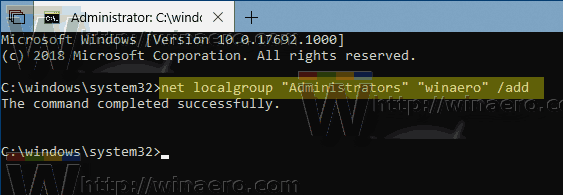
- หากต้องการลบผู้ใช้ออกจากกลุ่ม ให้รันคำสั่งถัดไป:
net localgroup "กลุ่ม" "ผู้ใช้" /delete
ดูภาพหน้าจอต่อไปนี้:
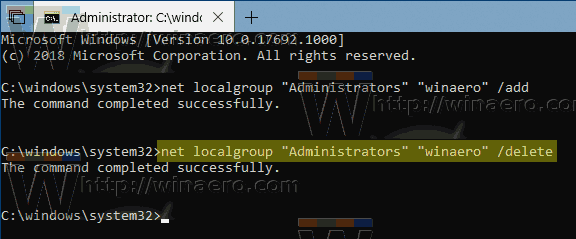
เพิ่มผู้ใช้ในกลุ่มโดยใช้ PowerShell
- เปิด PowerShell ในฐานะผู้ดูแลระบบ. เคล็ดลับ: คุณสามารถ เพิ่มเมนูบริบท "เปิด PowerShell ในฐานะผู้ดูแลระบบ".
- พิมพ์หรือคัดลอกและวางคำสั่งต่อไปนี้:
Add-LocalGroupMember - กลุ่ม "กลุ่ม" - สมาชิก "ผู้ใช้"
แทนที่ส่วนกลุ่มด้วยชื่อกลุ่มจริง ระบุบัญชีผู้ใช้ที่ต้องการแทนส่วน "ผู้ใช้"
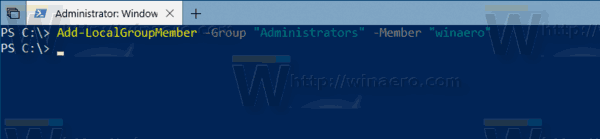
- หากต้องการลบบัญชีผู้ใช้ออกจากกลุ่ม ให้ใช้ cmdlet ลบ LocalGroupMember ดังนี้
Remove-LocalGroupMember - กลุ่ม "กลุ่ม" - สมาชิก "ผู้ใช้"

Add-LocalGroupMember cmdlet เพิ่มผู้ใช้หรือกลุ่มในกลุ่มความปลอดภัยภายในเครื่อง สิทธิ์และการอนุญาตทั้งหมดที่ถูกกำหนดให้กับกลุ่มถูกกำหนดให้กับสมาชิกทั้งหมดของกลุ่มนั้น
cmdlet Remove-LocalGroupMember เอาสมาชิกออกจากกลุ่มภายในเครื่อง
แค่นั้นแหละ.